Съдържание
Това ръководство съдържа инструкции стъпка по стъпка за отстраняване на следния проблем: Когато потребителите се опитват да се отпишат от Windows RDS Server 2016, отписването зацикля на "моля, изчакайте услугата за уведомяване за системни събития". В резултат на проблема RDP сесията никога не се затваря и потребителите не могат да се отпишат или да се свържат отново с RDS сървъра.

Проблем в детайли: Потребителите на отдалечен работен плот не могат да се изключат от RDSH Server 2012/2016/2019 и получават съобщението "Wait for the system notification service" (Изчакайте услугата за уведомяване на системата) и не могат да се свържат отново. Когато проблемът възникне, статусът на сесията в RDS Server е "Disconnected" (Изключена) и не може да се излезе от изключената(ите) сесия(и) от сървъра.
Списък на грешките в сървъра RDS, когато се появява проблемът:
- Идентификатор на събитието 4627: Системата за събития COM+ изгуби време при опит да задейства метода Logon (Вход) на класа събития {D5978650-5B9F-11D1-8DD2-00AA004ABD5E} за издателя и абоната . Абонатът не успя да отговори в рамките на 180 секунди. Показваното име на абонамента е "HB_System_Logon". HRESULT е 800705b4. Идентификатор на събитието 4627: Системата за събития COM+ изгуби време при опит да задейства метода Logoff (Изход) на събитиетоклас {D5978650-5B9F-11D1-8DD2-00AA004ABD5E} за издател и абонат . Абонатът не успя да отговори в рамките на 180 секунди. показваното име на абонамента е "HB_System_Logoff". HRESULT е 800705b4. дори ID 6001: абонатът за уведомяване за winlogon не е успял да обработи събитие за уведомяване. ID 6005: абонатът за уведомяване за winlogon отнема много време за обработка на уведомлениетосъбитие (Logoff)."
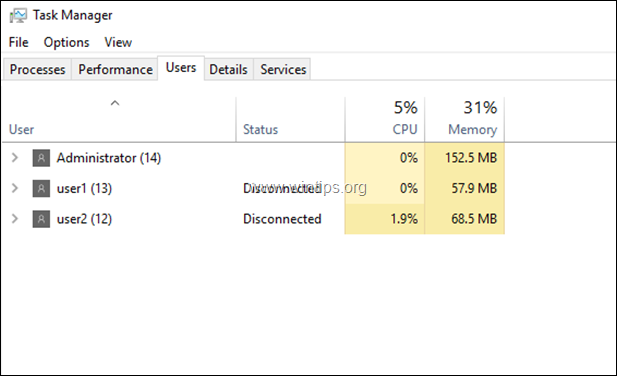
Как да поправите: Потребителите на RDP не могат да излязат и не могат да излязат от прекъснатата сесия в Windows Server 2016/2019.
Метод 1. рестартиране на Print Spooler.Метод 2. принудително изписване на потребителите на отдалечен работен плот.Метод 3. деинсталиране на антивирусната програма.Метод 4. установяване на причината за блокиране на услугата SENS.Метод 5. казване на Windows да прекратява автоматично неотговарящите услуги или програми. Метод 1. рестартиране на Print Spooler.
Първият метод за решаване на проблема "Моля, изчакайте услугата за системни известия" е да рестартирате услугата Print Spooler на сървъра RDS 2016. За да направите това:
1. Едновременно натиснете Windows  + R да отворите командното поле за изпълнение.
+ R да отворите командното поле за изпълнение.
2 . В командното поле за изпълнение въведете: services.msc и натиснете Въведете.
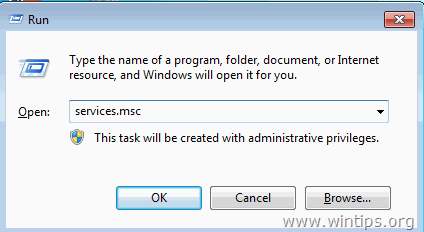
3. Кликнете с десния бутон на мишката върху Сполер за печат услуга и щракнете върху Рестартиране на .
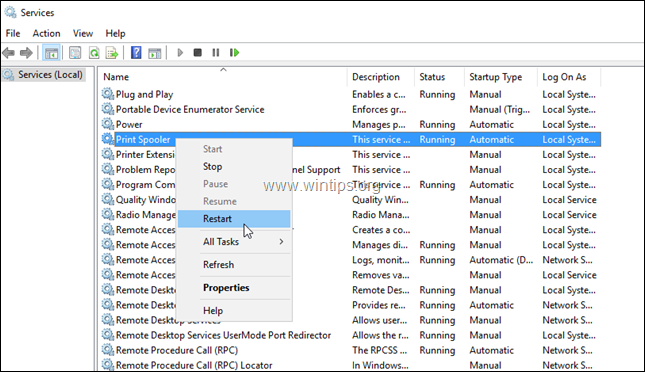
4. След като рестартирате Print Spooler, опитайте да се свържете отново с RDP сървъра и проверете дали проблемът продължава.
Метод 2. Насилствено изписване на потребителите на отдалечен работен плот.
Ако не можете да излезете нормално от прекъснатата сесия от сървъра RDS (чрез десния бутон на мишката -> опцията "Sign out user" ), опитайте да затворите принудително сесията RDP, като убиете процеса "Winlogon" на сесията. За да направите това:
1. В сървъра RDP 2016 натиснете Ctrl + Alt + Изтриване на за да отворите Мениджър на задачите.
2. В Потребители Разгънете потребителя със статус "Изключен".
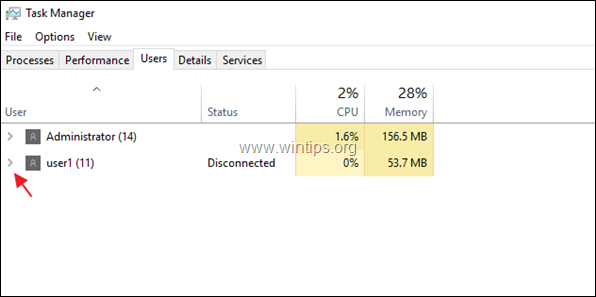
3. Кликнете с десния бутон на мишката върху Приложение за влизане в Windows и щракнете върху Отидете на дерайлиране .
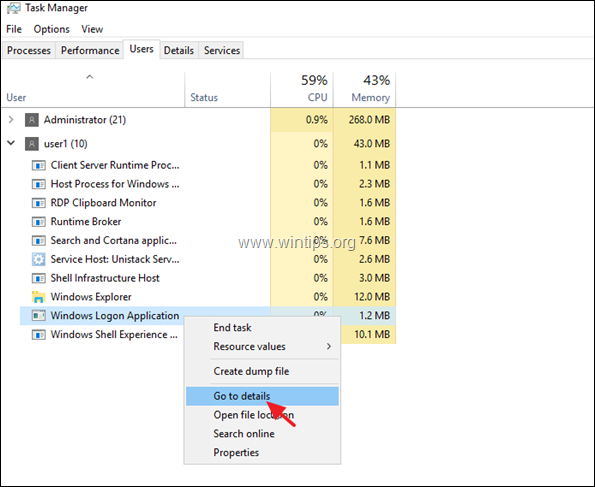
4. Обърнете внимание на PID на подчертания winlogon.exe (напр. "6116" в този пример)
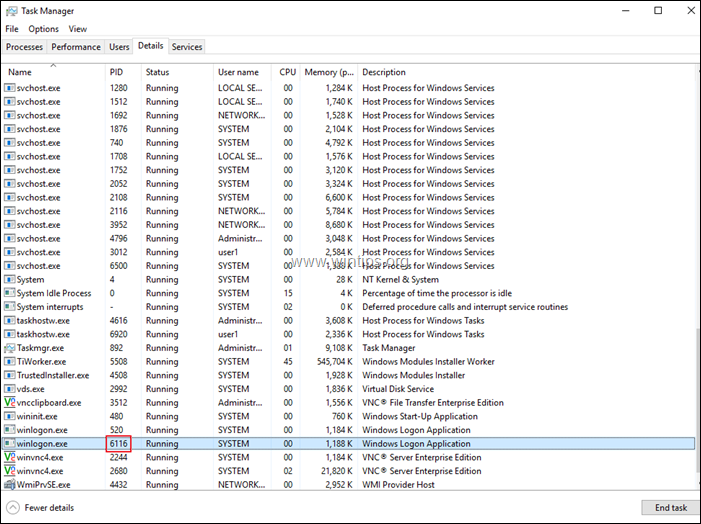
5. Отворете PowerShell като администратор .
6. В PowerShell въведете следната команда и натиснете Въведете: *
- kill -id PID
Забележка: Където PID = PID, който сте забелязали в предишната стъпка.
Например в този пример командата ще бъде: kill -id 6116

7. Когато бъдете попитани дали искате да извършите операцията Stop-Process, натиснете бутона y ключ. *
Забележка: Ако след натискане на клавиша "y" получите грешка, която гласи "Unable to terminate process. The operation could not be completed, Access is denied" (Невъзможно е да се прекрати процес. Операцията не може да бъде завършена, достъпът е отказан), единственият метод за спиране на RDP сесиите е да рестартирате твърдо RDP сървъра.
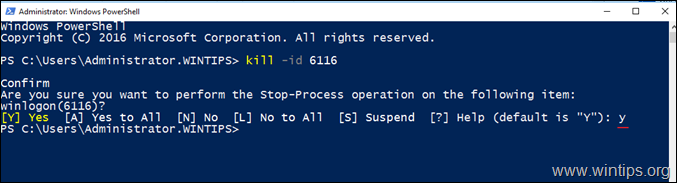
8. Затворете и отворете отново Мениджър на задачите, за да се уверите, че връзката е затворена. 9. Изпълнете същите стъпки и унищожете процеса "Winlogon.exe" за всеки потребител, който е "изключен".
10. След като приключите, опитайте да се свържете и изключите от/към RDS сървъра 2-3 пъти, за да се уверите, че проблемът е отстранен. Ако проблемът продължава, продължете с метод 3.
Предложение: За всеки случай, рестартиране на RDS сървъра, защото забелязах, че проблемът понякога се появява след инсталиране на актуализации без рестартиране на машината.
Метод 3. Деинсталиране на антивирусната програма.
Друга причина за съобщението за грешка "Please wait for the System Notification Service" (Моля, изчакайте за услугата за системни известия) е инсталираната антивирусна програма на RDS сървъра. Най-конкретно проблемът може да бъде причинен от всяка антивирусна програма (ESET, Symantec, McAfee и др.), затова предлагам да стартирате сървъра без антивирусна програма за няколко дни, за да проверите дали тя е причина за проблема.
Забележки:
1. Знам, че това не е идеалното решение, но можете да активирате антивирусната програма Windows Defender, за да бъдете защитени.
2. Ако проблемът продължава, продължете със следващия метод.
Метод 4. Открийте причината за блокирането на услугата SENS.
Стъпка 1. Проверете събитията за грешки в Event Viewer.
1. Навигирайте до Преглед на събития -> Дневници на Windows -> Приложение .
2. Проверете всички събития с ID 4627 за да разберете дали можете да откриете името на програмата-виновник от името на дисплея на абонамента. *
Забележка: Ако името на абонамента е "HB_System_Logoff", "HB_System_Logon", "HB_DisplayLock" или "HB_DisplayUnlock", продължете към следващата стъпка, тъй като всички тези абонаменти са функции на услугата "System Event Notification", така че информацията е безполезна.
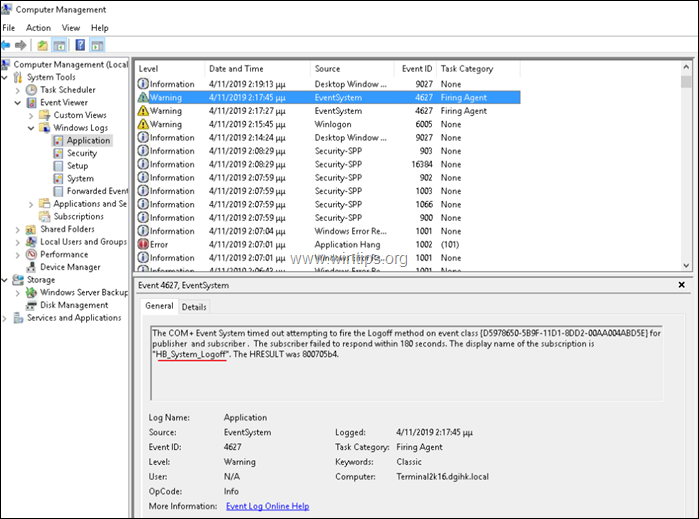
Стъпка 2. Проверете историята на проблемите в контролния панел Security and Maintenance (Сигурност и поддръжка).
1. Отидете в контролния панел и отворете "Сигурност и поддръжка". *
Забележка: Ако не можете да видите менюто "Сигурност и поддръжка", задайте Преглед от към Всички артикули .
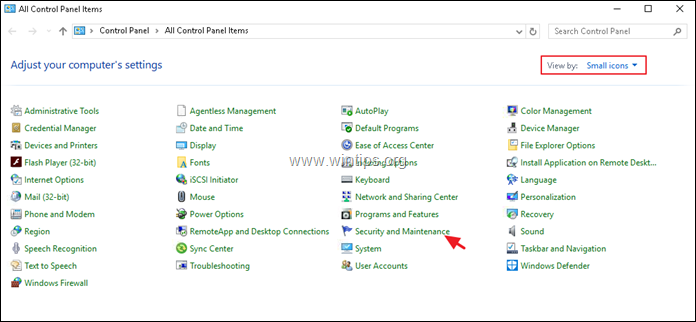
2. Разширете опциите за поддръжка и изберете Преглед на историята на надеждността
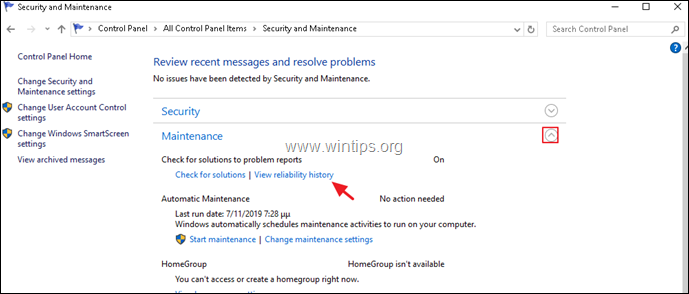
3. На екрана История на надеждността и проблемите:
a. В горния прозорец изберете деня на възникване на проблема.
b. В долния панел щракнете с десния бутон на мишката върху всяка разбита програма или услуга и изберете Преглед на техническите подробности .
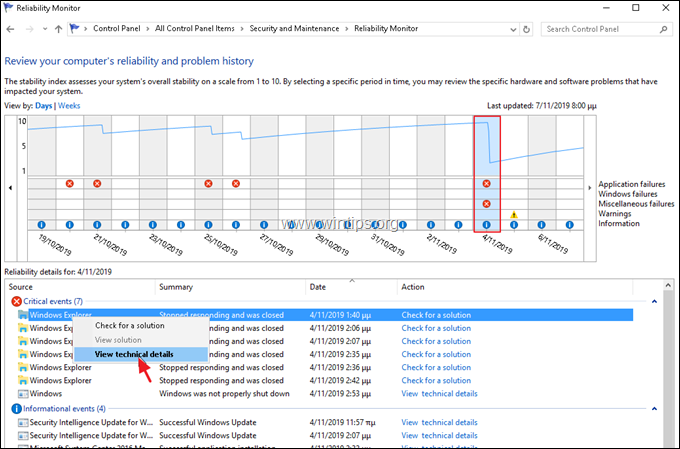
4. В подробния отчет забележете кое приложение (или услуга) причинява блокиране на системата. *
СЪВЕТ: Ако не можете да разпознаете приложението, направете търсене в Google, за да откриете към кой софтуер принадлежи.
Например в този пример приложението "ekrn.exe" води до блокиране на Windows Explorer. "ekrn".exe е процес от антивирусния софтуер на ESET, който е стартиран в системата.)
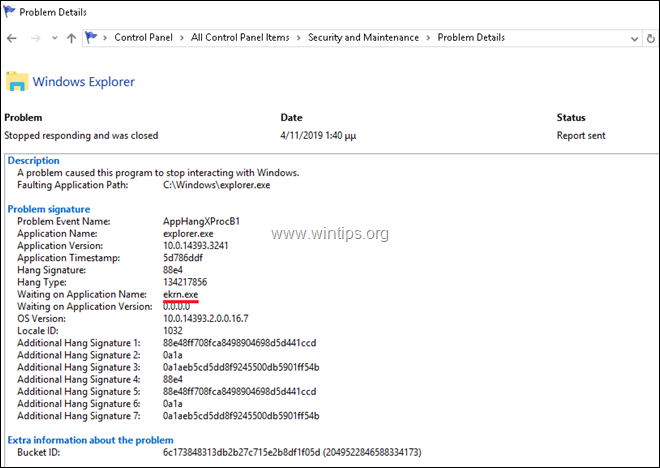
Метод 5. Кажете на Windows да прекрати автоматично неотговарящите услуги или програми.
Грешката "Моля, изчакайте за услугата SENS" е стар проблем и може да се появи случайно и без очевидна причина във всички версии на сървъра (Windows Server 2012, 2016 или 2019). Затова друг възможен начин за отстраняване на проблема е да се каже на Windows да прекратява всички неотговарящи програми и услуги при рестартиране, изключване или изписване:
1. В RDS Server отворете редактора на регистъра и отидете на следния ключ в левия прозорец:
- HKEY_USERS\.DEFAULT\Контролен панел\Десктоп
2. Щракнете с десния бутон върху празно място (в десния прозорец) и изберете Нов > Стойност на низ
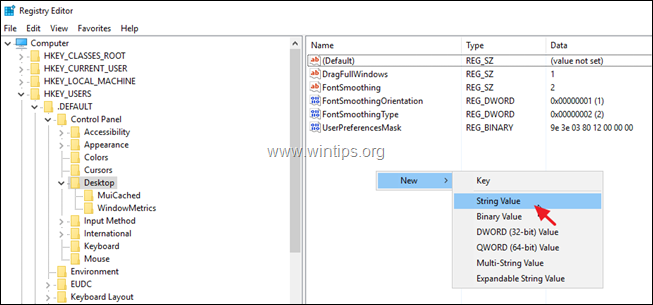
3. Дайте на новата стойност името AutoEndTasks и натиснете Въведете.
4. Щракнете два пъти върху в AutoEndTasks (REG_SZ) и в полето Стойностни данни въведете 1 & кликване ДОБРЕ.
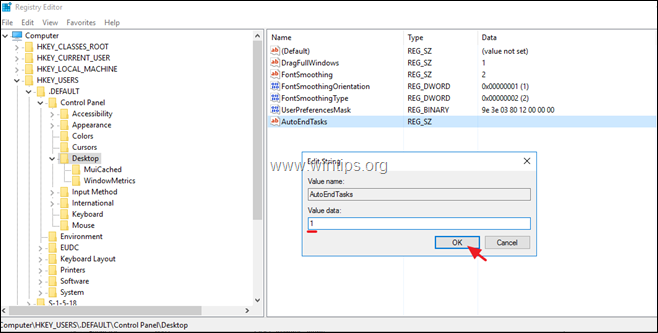
5. Затворете редактора на регистъра & рестартиране на сървъра.
Това е всичко! Кой метод работи за вас?
Уведомете ме дали това ръководство ви е помогнало, като оставите коментар за опита си. Моля, харесайте и споделете това ръководство, за да помогнете на другите.

Анди Дейвис
Блог на системен администратор за Windows





